Excel fournit deux formats de nombre spéciaux pour les codes postaux, appelés Code postal et Code postal + 4. Si elles ne répondent pas à vos besoins, vous pouvez créer votre propre format de code postal personnalisé.
Appliquer un format de code postal prédéfini aux nombres
-
Sélectionnez la cellule ou plage de cellules que vous souhaitez mettre en forme.
Pour annuler une sélection de cellules, cliquez sur n’importe quelle cellule de la feuille de calcul.
-
Sous l’onglet Accueil , cliquez sur le lanceur de boîte de dialogue

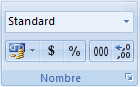
-
Dans la zone Catégorie , cliquez sur Spécial.
-
Dans la liste Type , cliquez sur Code postal ou Code postal + 4.
Remarques :
-
Ces codes sont disponibles dans la liste Type uniquement si les paramètres régionaux (emplacement) sont définis sur Anglais (États-Unis). Différents paramètres régionaux fournissent des codes différents ou pas spéciaux dans la liste Type .
-
Si vous importez des adresses à partir d’un fichier externe, vous remarquerez peut-être que les zéros non significatifs dans les codes postaux disparaissent. Cela est dû au fait qu’Excel interprète la colonne de valeurs de code postal comme des nombres, lorsque ce dont vous avez vraiment besoin est qu’ils soient stockés et mis en forme sous forme de texte. Pour résoudre ce problème, à l’étape 3 de l’Assistant Importation de texte, cliquez sur la colonne contenant des codes postaux, puis, sous Format de données de colonne, cliquez sur Texte. Cliquez sur Terminer pour terminer l’importation de vos données.
Créer un format de code postal personnalisé
-
Sélectionnez la cellule ou plage de cellules que vous souhaitez mettre en forme.
Pour annuler une sélection de cellules, cliquez sur n’importe quelle cellule de la feuille de calcul.
-
Sous l’onglet Accueil , cliquez sur le lanceur de boîte de dialogue

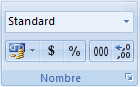
-
Dans la zone Catégorie , cliquez sur Personnalisé.
-
Dans la liste Type , sélectionnez le format de nombre que vous souhaitez personnaliser.
Le format numérique que vous sélectionnez apparaît dans la zone Type au-dessus de la liste Type .
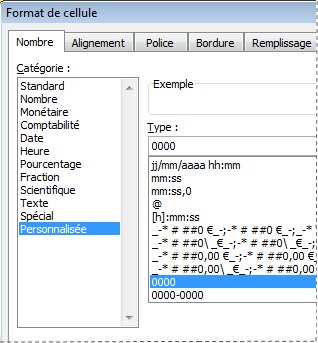
Par exemple, pour personnaliser le format prédéfini Code postal + 4, sélectionnez 00000-0000 dans la liste Type. Lorsque vous sélectionnez un format numérique intégré dans la liste Type, Excel crée une copie de ce format de nombre que vous pouvez personnaliser. Le format numérique d’origine dans la liste Type ne peut pas être modifié ou supprimé. Par conséquent, ne vous inquiétez pas de remplacer le format de nombre d’origine.
-
Dans la zone Type , apportez les modifications nécessaires au format de nombre sélectionné. Par exemple, si une plage de cellules contient des codes postaux à cinq et neuf chiffres (codes postaux), vous pouvez appliquer un format personnalisé qui affiche correctement les deux types de codes postaux. Dans la zone Type , tapez [<=99999]00000 ; 00000-0000
Pour plus d’informations sur la création de formats de nombres personnalisés, consultez Créer ou supprimer un format de nombre personnalisé.
Inclure des caractères de début dans les codes postaux
Vous pouvez mettre en forme une cellule ou une plage de cellules pour afficher les caractères de début afin que le code postal soit précédé de suffisamment de caractères pour remplir la largeur de la cellule. Par exemple, vous pouvez utiliser des zéros ou des tirets pour afficher un code postal comme suit : 0000000 98052 ou ------- 98052.
-
Sélectionnez la cellule ou plage de cellules que vous souhaitez mettre en forme.
Pour annuler une sélection de cellules, cliquez sur n’importe quelle cellule de la feuille de calcul.
-
Sous l’onglet Accueil , cliquez sur le lanceur de boîte de dialogue

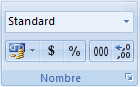
-
Dans la zone Catégorie , cliquez sur Personnalisé.
-
Dans la liste Type , tapez *0 suivi du format de code postal que vous souhaitez utiliser.
Par exemple, pour un code postal à 5 chiffres, tapez *0#####










